LinkedIn 个人资料是建立和管理职业网络的最强大工具之一。无论您是求职者、企业家还是商务人士,分享 LinkedIn 个人资料 URL 都可以让潜在雇主、客户或同事快速与您联系。
但是,查找、复制和共享 LinkedIn 个人资料 URL 并不总是像看起来那么直观,尤其是在使用 LinkedIn 应用程序时。本指南将引导您完成在移动设备和桌面上查找和共享 LinkedIn URL 和二维码的步骤。
| 行动 | 平台 |
| 查找 LinkedIn 个人资料 URL | 移动和桌面 |
| 复制 LinkedIn 个人资料 URL | 移动和桌面 |
| 分享 LinkedIn 个人资料 URL | 移动和桌面 |
| 查找 LinkedIn 二维码 | 手机 |
| 扫描 LinkedIn 二维码 | 手机 |
如何查找您的 LinkedIn 个人资料 URL
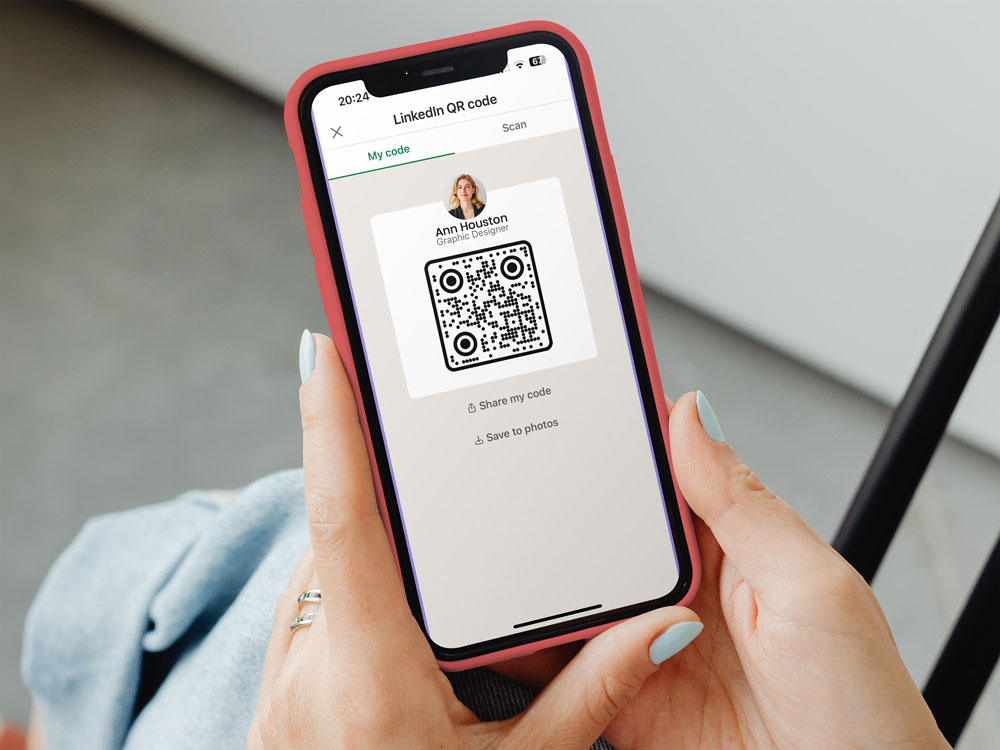
- 打开 LinkedIn 应用程序:首先,在您的智能手机上启动 LinkedIn 应用程序。
- 转至您的个人资料:点击左上角的头像或在导航栏中选择“我”进入您的个人资料。
- 查找您的联系信息:向下滚动到“联系信息”部分。在这里,您会找到列出的 LinkedIn URL。点击它可查看完整 URL。
如何复制您的 LinkedIn 个人资料 URL
找到你的 LinkedIn 个人资料 URL 后,复制它很简单:
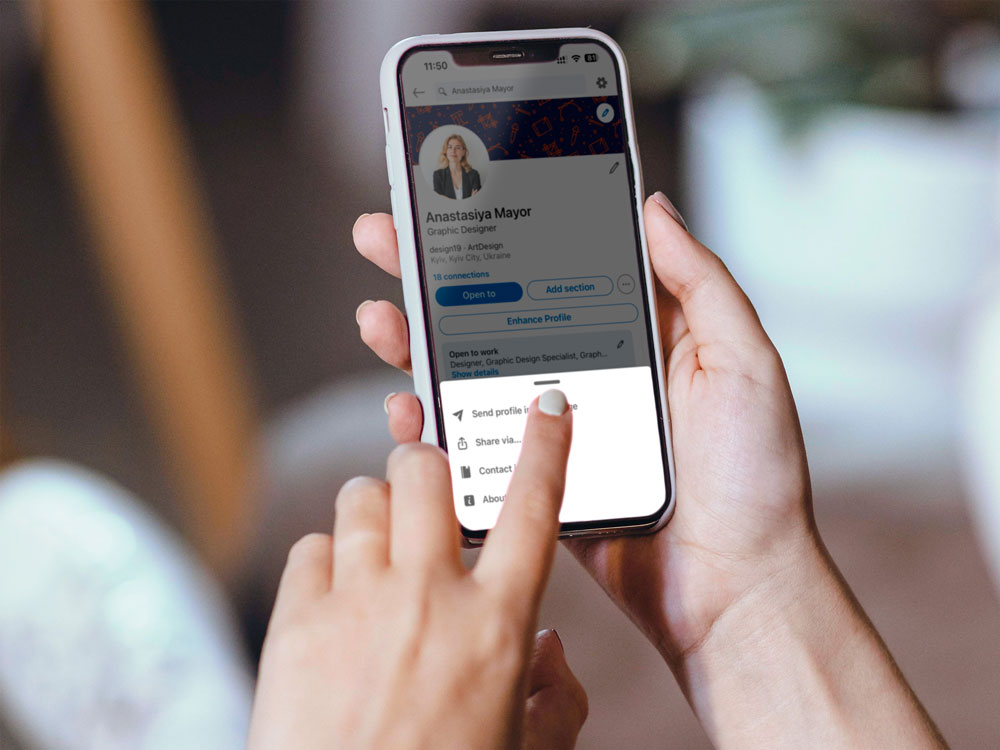
- 点击并按住“联系信息”部分中的 URL。
- 从弹出菜单中选择“复制”。
如何分享您的 LinkedIn 个人资料 URL
复制 URL 后,您可以轻松地与他人分享:
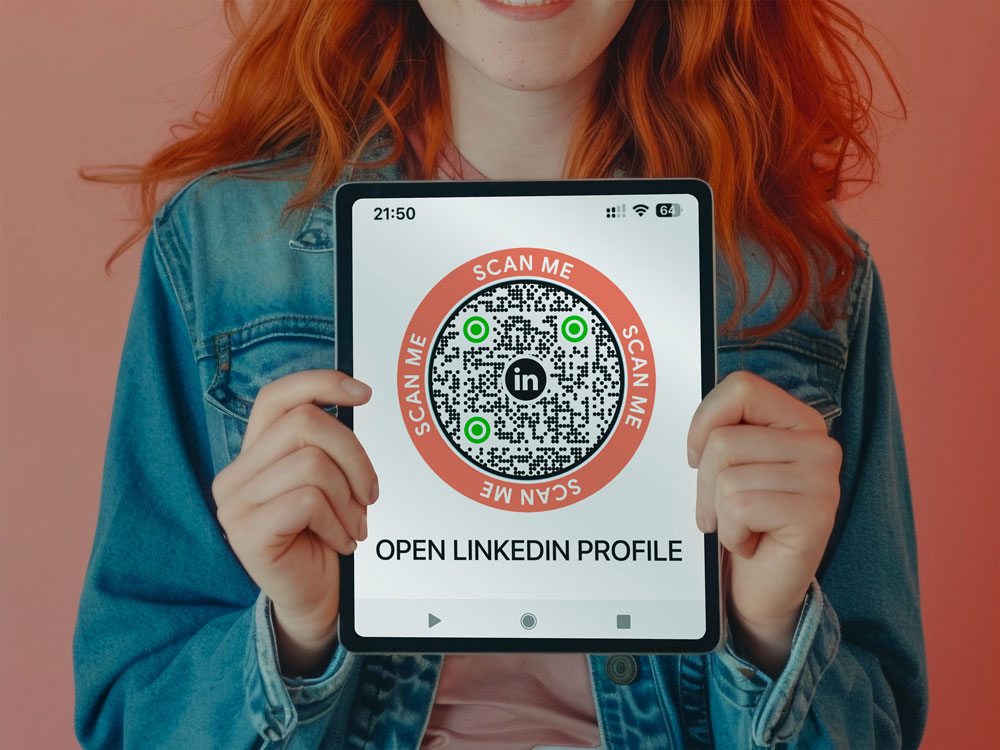
- 粘贴 URL:在任何消息、电子邮件或文档中,只需按以下方式粘贴 URL
Ctrl+V(Windows)或Cmd+V(Mac)或点击并按住移动设备上的文本框并选择“粘贴”。 - 发送:您现在可以通过电子邮件、社交媒体或消息应用程序分享您的 LinkedIn 个人资料 URL。为了增加专业性,请考虑使用 Pageloot 等 URL 缩短器来创建您的 LinkedIn URL 的品牌化、更紧凑版本。
如何查找和使用 LinkedIn 二维码
LinkedIn 提供内置二维码功能,这对于在面对面社交活动中分享您的个人资料特别有用。以下是访问和使用 LinkedIn 二维码的方法。
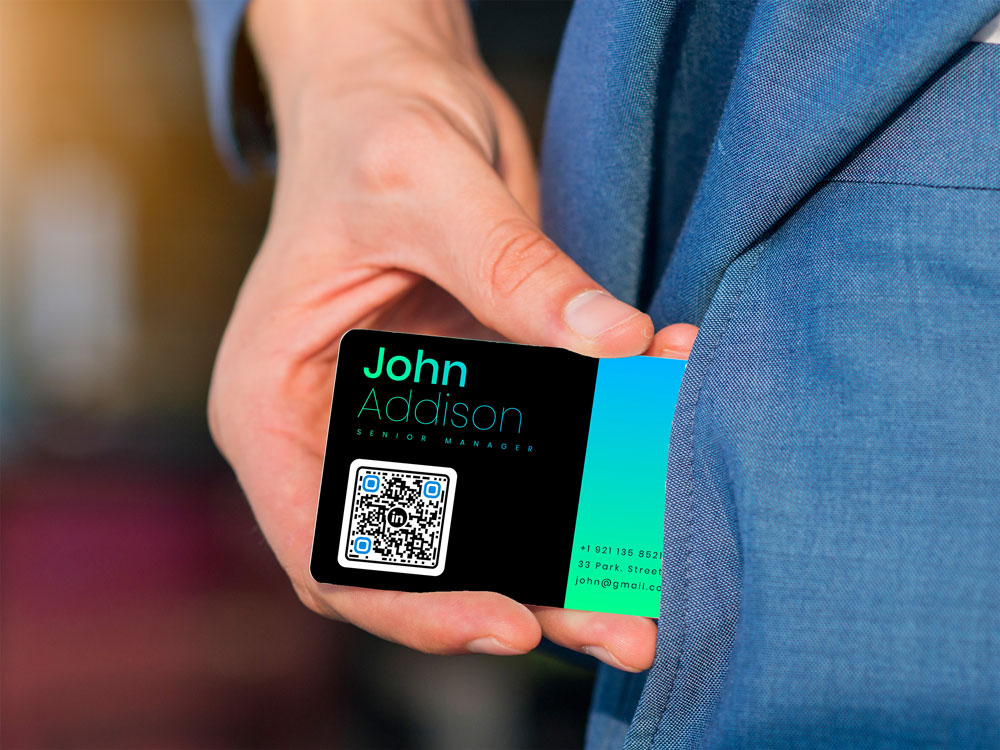
- 打开 LinkedIn 应用程序:启动 LinkedIn 应用程序并转到搜索栏。
- 点击二维码图标:在搜索栏的右侧,您会看到一个小的二维码图标。点击它即可查看您的个人 LinkedIn 二维码。
- 分享或下载:从此屏幕,您可以将二维码下载到您的手机或直接与他人分享。
如何扫描 LinkedIn 二维码
扫描 LinkedIn QR 码很简单,可以使用 LinkedIn 应用程序完成:
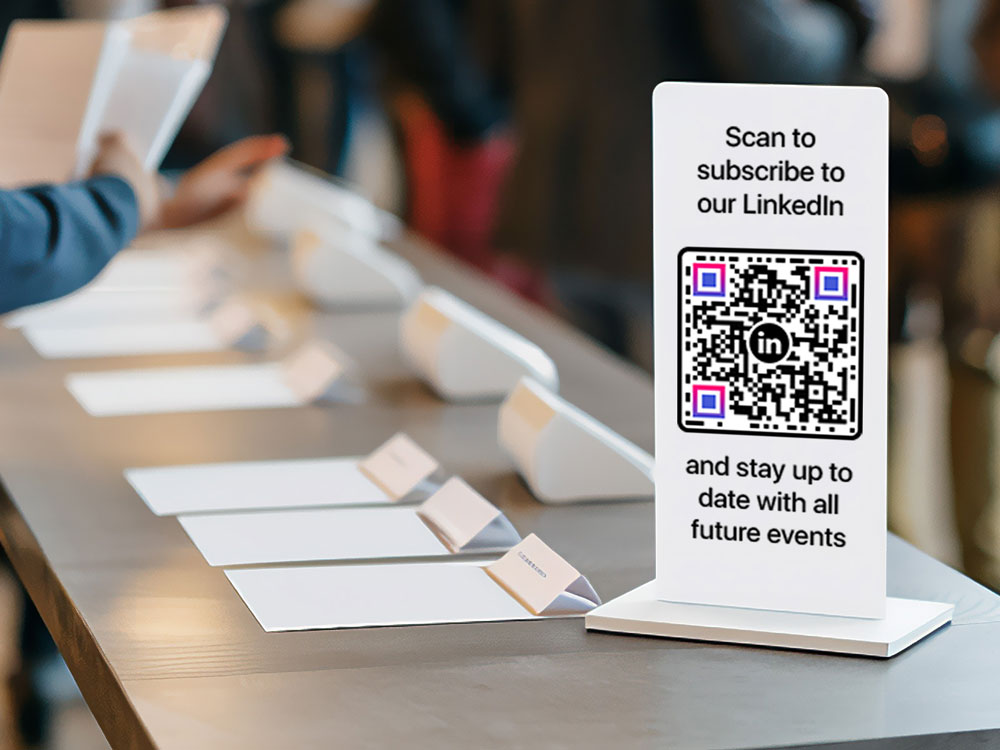
- 打开 LinkedIn 应用程序:转到搜索栏并点击二维码图标。
- 选择“扫描”:该应用程序将激活您手机的摄像头。将其指向 LinkedIn 二维码,它将直接带您进入该人的个人资料。
为什么不应该使用 LinkedIn 的内部二维码
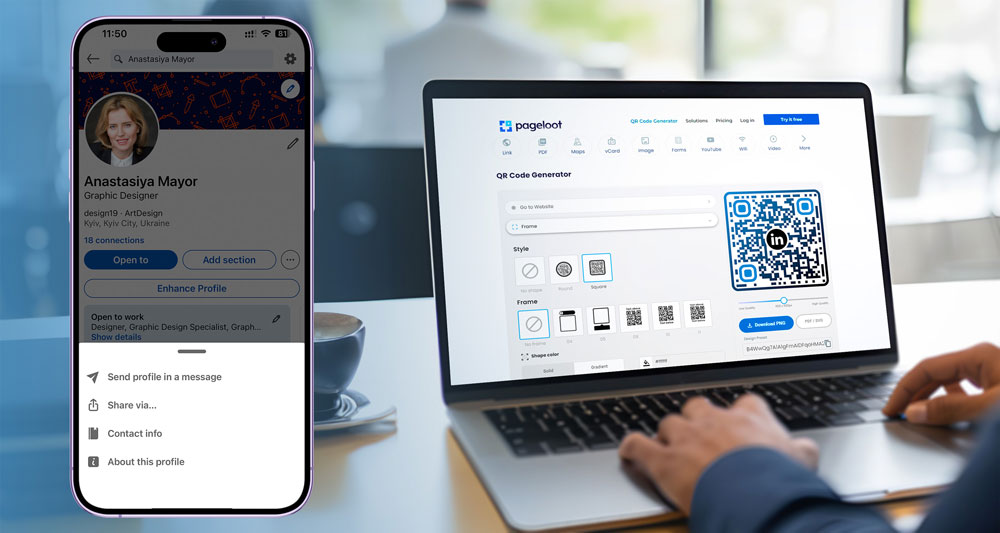
LinkedIn 的内部二维码是一种分享个人资料的便捷方式,但它有很大的局限性。这就是为什么 Linkedin 二维码生成器工具 是最好的选择:
❌ 没有跟踪和分析
LinkedIn 的二维码无法提供任何有关谁在扫描您的二维码或扫描频率的信息。使用 Pageloot,您可以跟踪实时扫描数据,包括用户位置、设备和其他有用的指标,以衡量您的网络成功程度。
❌ 无需定制
LinkedIn 的内部二维码非常基础,无法 品牌化或定制化,以符合您的个人或企业身份。Pageloot 允许您完全自定义您的二维码,添加徽标、颜色和独特的框架,使其脱颖而出并体现您的专业品牌。
❌ 静态代码与动态代码
LinkedIn 的二维码是静态的,这意味着一旦创建,你就无法在需要更新时更改目标链接。Pageloot 提供 动态QR码 允许您随时更新或更改代码后面的链接,而无需重新打印或重新分发代码。
❌ 跨平台兼容性
LinkedIn 的二维码仅限于将用户链接到 LinkedIn 个人资料。使用 Pageloot,您不仅可以链接到您的 LinkedIn,还可以链接到任何其他平台或内容,如网站、作品集或联系表格,从而使其更加通用和有效。
使用二维码生成器的好处
✅ 轻松在应用内分享个人资料网址
✅ 二维码让分享个人资料更加方便
✅ 提高个人资料的可见性
✅ 与专业人士联系的快捷方式
在哪里分享 LinkedIn 二维码

名片上
附上二维码链接至您的 名片上的 LinkedIn 个人资料。这样,潜在的联系人就可以快速访问您的个人资料,而无需输入 URL。
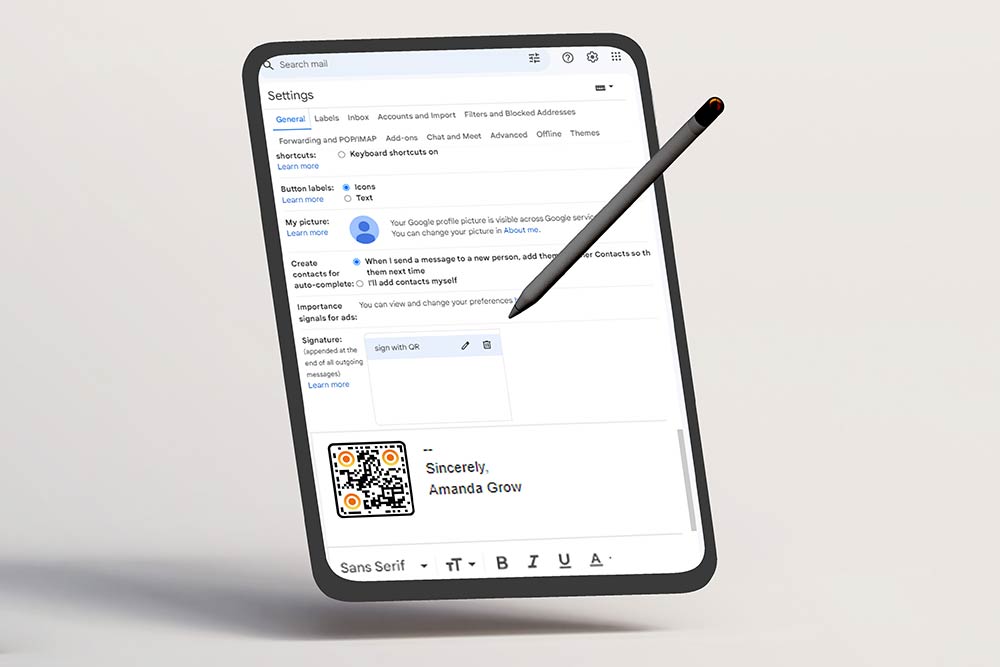
电子邮件签名
添加您的 LinkedIn 个人资料 URL 或二维码至 您的电子邮件签名 方便访问。

活动网络
使用您的 LinkedIn 二维码 社交活动、会议或贸易展览会,以无缝、数字化的方式与新联系人建立联系。
分享您的 LinkedIn 个人资料 URL 或二维码是拓展您的专业网络的最有效方法之一。虽然 LinkedIn 的内置工具提供了基本功能,但 Pageloot 等平台提供了增强功能,例如自定义、分析和多平台功能。无论您是通过 URL 还是二维码分享您的个人资料,这些工具都可以帮助您建立更有意义的联系并有效地拓展您的网络。
现在您知道如何查找、复制和分享您的 LinkedIn 个人资料 URL 和二维码,请尝试使用 Pageloot 的免费工具,充分利用您的社交努力!
经常问的问题
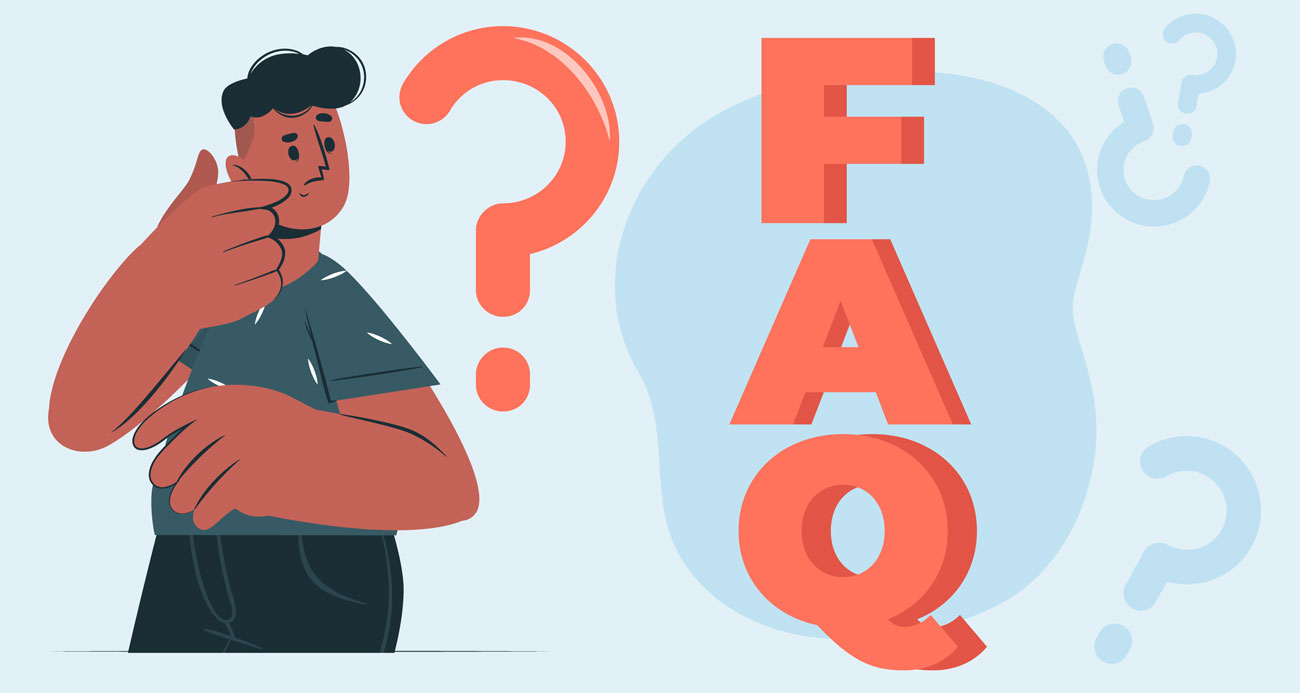
要在应用中查找您的 LinkedIn 个人资料 URL,请点击您的个人资料图片,转到您的个人资料,然后向下滚动到“联系人”部分。在那里,您将看到您的 LinkedIn URL,您可以复制和分享它。
要从应用中复制您的 LinkedIn 个人资料 URL,请导航到您的个人资料,点击“联系人”部分,然后按住 URL。这样您就可以复制链接并根据需要共享。
要查找您的 LinkedIn 二维码,请打开 LinkedIn 应用并点击搜索栏。您会在旁边看到一个小的二维码图标。点击此图标可显示您的二维码,您可以分享或扫描它。
您可以通过打开 LinkedIn 应用、点击搜索栏中的二维码图标,然后选择“分享”选项来分享您的 LinkedIn 二维码。这样您就可以通过消息应用、电子邮件或社交媒体分享代码。
要扫描 LinkedIn 二维码,请打开 LinkedIn 应用,点击搜索栏中的二维码图标,然后切换到“扫描”选项卡。然后,将相机对准要扫描的二维码,LinkedIn 会自动带您进入此人的个人资料。
您可以使用二维码分享您的 LinkedIn 个人资料,方法是打开应用程序,点击二维码图标,然后选择“分享”选项。这样您就可以通过各种平台分享您的个人资料。
如果你想跟踪二维码扫描,你可以使用第三方二维码生成器来创建动态 链接到您的 LinkedIn 个人资料的二维码. 使用动态二维码,您可以监控扫描数据,包括扫描次数、位置和使用的设备类型。
The post How to Find, Copy, and Share Your LinkedIn Profile URL appeared first on Pageloot.